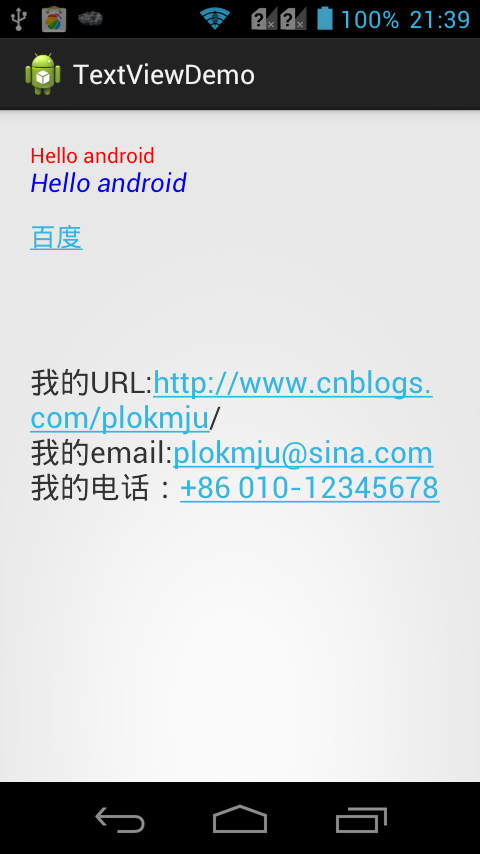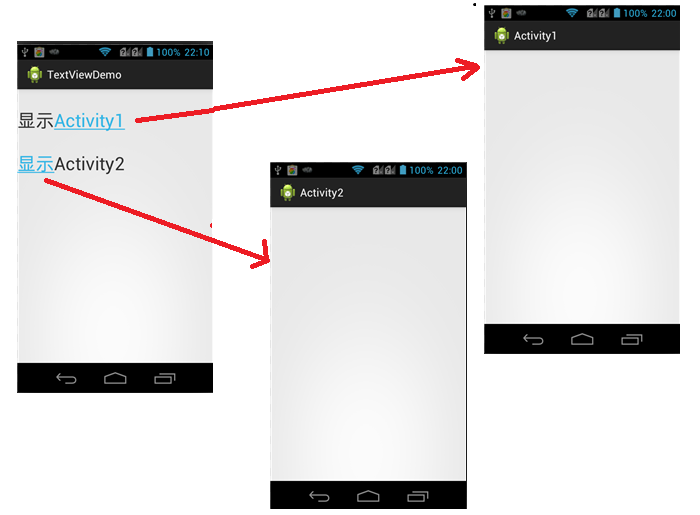TextView高级
前言
开门见山,这一篇博客主要讲一下在Android开发中,UI控件TextView的一些使用方式,并且通过四个例子实现一般项目中需要的效果来讲解TextView的使用。并且在之后的一段时间之内,都会讲解关于AndroidUI控件的开发。
TextView
之前讲解Android布局的时候,就已经说明,所有Layout都是View的子类或者间接子类。而TextView也一样,是View的直接子类。它是一个文本显示控件,提供了基本的显示文本的功能,并且是大部分UI控件的父类,因为大部分UI控件都需要展示信息。
如果仅仅是展示文本,那么TextView的作用就太小了,所以它还预定义了一些类似于HTML的标签,通过这些标签可以使TextView控件显示不同的颜色、大小、字体、图片、链接。这些HTML标签都需要android.text.Html类的支持,但是并不包括所有的HTML标签。
常用的可以再TextView中设定的标签有:
<font>:设置颜色和字体。
<big>:设置字体大号
<small>:设置字体小号
<i><b>:斜体粗体
<a>:连接网址
<img>:图片
使用这些标签可以用Html.fromHtml方法将这些标签的字符串转换成CharSequence接口,然后在TextView.setText()中进行设置。如果需要响应设置的HTML标签进行响应,需要设置TextView.setMovementMethod(LinkMovementMethod.getInstance())。
CharSequence为接口类型,大家可能对其有点陌生,但是它的子类肯定会让大家有熟悉的感觉,String、StringBuffer、StringBuilder、SpannableString、SpannableStringBuilder都是其子类,它包括了字符串的所有类,因为面向对象的多态性,在这里把他理解成字符串类的抽象即可。
除了使用HTML标签的方式设定显示文本中的URL地址、邮箱地址、电话等产生超链接出发相应的服务,可以使用android:autoLink属性来设置,以下是android:autoLink属性的介绍:
None:默认的,不匹配任何连接。
web:网址。
email:邮箱。
phone:电话号码。
map:匹配映射网址。
all:匹配所有连接。
显示富文本
讲了这么多,通过第一个例子来讲解一下TextView使用HTML标签设定样式和通过autoLink属性来设置超链接效果,在XML布局文件中定义两个TextView,分别展示HTML标签和autoLink属性的使用。
textviewdemo.xml
<?xml version="1.0" encoding="utf-8"?>
<LinearLayout xmlns:android="http://schemas.android.com/apk/res/android"
android:layout_width="match_parent"
android:layout_height="match_parent"
android:orientation="vertical" > <TextView
android:id="@+id/textView1"
android:layout_width="fill_parent"
android:layout_height="wrap_content"
android:padding="20sp" /> <TextView
android:id="@+id/textView2"
android:layout_width="fill_parent"
android:layout_height="wrap_content"
android:autoLink="all"
android:padding="20sp"
android:textSize="20sp" /> </LinearLayout>
MainActivity
package com.example.textview0; import android.app.Activity;
import android.os.Bundle;
import android.text.Html;
import android.text.method.LinkMovementMethod;
import android.widget.TextView; public class MainActivity extends Activity {
private TextView textView1, textView2; public MainActivity() {
// TODO Auto-generated constructor stub
} @Override
protected void onCreate(Bundle savedInstanceState) {
// TODO Auto-generated method stub
super.onCreate(savedInstanceState);
setContentView(R.layout.textviewdemo);
// 通过Id获得两个TextView控件
textView1 = (TextView) findViewById(R.id.textView1);
textView2 = (TextView) findViewById(R.id.textView2);
// 设置需要显示的字符串
String html = "<font color =’red’>Hello android</font><br/>";
html += "<font color=’#0000ff’><big><i>Hello android</i></big></font><p>";
html += "<big><a href=’http://www.baidu.com’>百度</a></big>";
// 使用Html.fromHtml,把含HTML标签的字符串转换成可显示的文本样式
CharSequence charSequence = Html.fromHtml(html);
// 通过setText给TextView赋值
textView1.setText(charSequence);
// 设定一个点击的响应
textView1.setMovementMethod(LinkMovementMethod.getInstance());
String text = "我的URL:http://www.cnblogs.com/plokmju/n";
text += "我的email:plokmju@sina.comn";
text += "我的电话:+010-12345678";
// 因为textView2中有autoLink="all“的属性设定,所以会自动识别对应的连接,点击出发对应的Android程序
textView2.setText(text);
}
}
显示效果:
TextView显示图片 第二个例子讲解一下在TextView中显示图片的例子,依然是使用HTML标签的方式定义样式,但是使用的是Html.fromHtml()的另外一个重载的静态方法,可以设定<img>标签中的图像资源。
static Spanned fromHtml(String source,Html.ImageGetter imageGetter,Html.TagHandler tagHandler)
对于这个方法,在imageGetter参数中设定<img>标签中的图像资源文件,tagHandler主要是为了处理Html类无法识别的html标签的情况,一般不会用上,传值为null即可。
<?xml version="1.0" encoding="utf-8"?>
<LinearLayout xmlns:android="http://schemas.android.com/apk/res/android"
android:layout_width="match_parent"
android:layout_height="match_parent"
android:orientation="vertical" > <TextView
android:id="@+id/textImg"
android:layout_width="fill_parent"
android:layout_height="match_parent"
android:layout_margin="10dp" /> </LinearLayout>
package com.example.textview0;
import java.lang.reflect.Field;
import android.R.color;
import android.app.Activity;
import android.graphics.drawable.Drawable;
import android.os.Bundle;
import android.text.Html;
import android.text.Html.ImageGetter;
import android.text.method.LinkMovementMethod;
import android.widget.TextView; public class MainActivity extends Activity {
private TextView textViewImg; public MainActivity() {
} @Override
protected void onCreate(Bundle savedInstanceState) {
super.onCreate(savedInstanceState);
setContentView(R.layout.textviewdemo); textViewImg = (TextView) findViewById(R.id.textImg);
textViewImg.setTextColor(color.white);
textViewImg.setBackgroundColor(color.black);
textViewImg.setTextSize();
// 设定HTML标签样式,图片3为一个超链接标签a
String html = "图像1<img src='image1'/>图像2<img src='image2'/>";
html += "图像3<a href='http://www,baidu.com'><img src='image2'/></a>";
// fromHtml中ImageGetter选择html中<img>的图片资源
CharSequence cs = Html.fromHtml(html, new ImageGetter() { public Drawable getDrawable(String source) {
// source为html字符串中定义的<img>中的src的内容
// 返回值Drawable就是对应的<img>显示的图片资源
Drawable draw = null;
if (source.equals("image1")) {
draw = getResources().getDrawable(R.drawable.image1);
draw.setBounds(, , draw.getIntrinsicWidth(),
draw.getIntrinsicHeight());
} else if (source.equals("image2")) {
// 设定image2尺寸等比缩小
draw = getResources().getDrawable(R.drawable.image2);
draw.setBounds(, , draw.getIntrinsicWidth() / ,
draw.getIntrinsicHeight() / );
} else {
// 使用反射会更简便,无需知道src与资源Id的对应关系
draw = getResources().getDrawable(getResourceId(source));
draw.setBounds(, , draw.getIntrinsicWidth(),
draw.getIntrinsicHeight());
}
return draw;
}
}, null);
textViewImg.setText(cs);
textViewImg.setMovementMethod(LinkMovementMethod.getInstance());
} public int getResourceId(String source) {
try {
// 使用反射机制,通过属性名称,得到其内的值
Field field = R.drawable.class.getField(source);
return Integer.parseInt(field.get(null).toString());
} catch (Exception e) {
// TODO: handle exception
}
return ;
}
}
效果截图,其中第三个图片点击会触发浏览器访问百度网址:
在TextView增加Click事件
第三个例子在TextView添加点击事件,导航到其他的Activity中。使用SpannableString.setSpan()设定那一段文本需要相应点击事件。与之类似的还有SpannableBuilder对象,他们的关系和String与StringBuilder一样。
void setSpan(Object what,int start,int end,int flags)
在what参数中传递一个抽象类ClickableSpan,需要实现其onClick()方法,此为指定文本的点击相应时间。start和end分别指定需要响应onClick()方法的文本开始与结束。flags设定一个标识,确定使用什么方式选择文本块,一般使用Spanned接口下的SPAN_EXCLUSIVE_EXCLUSIVE对其进行赋值,表示遵循设定的开始于结束位置的文本块。
<?xml version="1.0" encoding="utf-8"?>
<LinearLayout xmlns:android="http://schemas.android.com/apk/res/android"
android:layout_width="match_parent"
android:layout_height="match_parent"
android:orientation="vertical" >
<TextView
android:id="@+id/clickTextView1"
android:layout_width="match_parent"
android:layout_height="wrap_content"
android:layout_marginTop="30dp"
android:textSize="30dp" />
</LinearLayout>
package com.example.textview0; import android.app.Activity;
import android.content.Intent;
import android.os.Bundle;
import android.text.SpannableString;
import android.text.Spanned;
import android.text.method.LinkMovementMethod;
import android.text.style.ClickableSpan;
import android.view.View;
import android.widget.TextView; public class MainActivity extends Activity {
private TextView clickTextView1, clickTextView2; public MainActivity() {
} @Override
protected void onCreate(Bundle savedInstanceState) {
super.onCreate(savedInstanceState);
setContentView(R.layout.textviewdemo);
clickTextView1 = (TextView) this.findViewById(R.id.clickTextView1);
String text1 = "显示Activity1";
// 使用SpannableString存放字符串
SpannableString spannableString = new SpannableString(text1);
// 通过setSpan设定文本块响应的点击事件
// 此处只设定文本的索引为2开始的文本块:Activity1
spannableString.setSpan(new ClickableSpan() {
@Override
public void onClick(View widget) {
// 导航到一个新的 Activity1中
Intent intent = new Intent(MainActivity.this, Activity1.class);
startActivity(intent);
}
}, , , Spanned.SPAN_EXCLUSIVE_EXCLUSIVE);
// 对TextView文本进行赋值
clickTextView1.setText(spannableString);
// 设置点击响应
clickTextView1.setMovementMethod(LinkMovementMethod.getInstance());
}
}
效果图,从图中可以看出只有点击setSpan中设定的代码块才可以触发点击事件:
跑马灯效果
说到文本显示,最常见的效果就是跑马灯效果,这里以一个例子展示跑马灯的效果,基本无需使用Java代码,在布局文件中设定各项属性就已经可以实现这个效果了。
在看代码前,先讲解一下等下会碰到的属性:
android:elipsize: 如果文本长度大于TextView的显示长度,则隐藏那一部分,可赋值为:none(不隐藏)、start(隐藏开始)、middle(隐藏中间)、end(隐藏结束)、marquee(滚动效果)。
android:marqueRepeatLimit:设定需要重复动画的次数,传递一个int值,-1为无限循环。
android:focusable:是否允许获得焦点,传递一个bool值。
android:focusableInTouchMode:是否在获得焦点时对控件有联系,传递一个bool值。
介绍属性后,直接看代码吧,XML布局文件runlamp_layout.xml代码:
<?xml version="1.0" encoding="utf-8"?>
<LinearLayout xmlns:android="http://schemas.android.com/apk/res/android"
android:layout_width="match_parent"
android:layout_height="match_parent"
android:orientation="vertical" > <TextView
android:id="@+id/tvRunLamp" android:layout_width="fill_parent"
android:layout_height="wrap_content"
android:singleLine="true"
android:ellipsize="marquee"
android:marqueeRepeatLimit="marquee_forever"
android:focusable="true"
android:focusableInTouchMode="true"
android:background="#FFF"
android:textColor="#000"
android:textSize="20dp"
android:layout_margin="10dp"
android:padding="10dp"/>
</LinearLayout>
package cn.bgxt.textviewdemo; import android.app.Activity;
import android.os.Bundle;
import android.text.Html;
import android.text.method.LinkMovementMethod;
import android.widget.TextView; public class RunLampActivity extends Activity { private TextView tvRunLamp; public RunLampActivity() {
// TODO Auto-generated constructor stub
} @Override
protected void onCreate(Bundle savedInstanceState) {
// TODO Auto-generated method stub
super.onCreate(savedInstanceState);
setContentView(R.layout.runlamp_layout); tvRunLamp = (TextView) findViewById(R.id.tvRunLamp);
String html = "之前讲解Android布局的时候,就已经说明,所有<a href='http://www.cnblogs.com/plokmju/p/androidUI_Layout.html'>Layout</a>都是View的子类或者间接子类。而TextView也一样,是View的直接子类。它是一个文本显示控件,提供了基本的显示文本的功能,并且是大部分UI控件的父类,因为大部分UI控件都需要展示信息。";
CharSequence cs = Html.fromHtml(html);
tvRunLamp.setText(cs);
//因为文本中设定了一个<a>标签,这里设置响应。
tvRunLamp.setMovementMethod(LinkMovementMethod.getInstance());
}
}
运行效果图,是一个滚动的效果:
总结
在此就说明了Android中TextView,并且以例子的方式说明了一些常用效果的实现。因为TextView是大部分UI控件的父类,所以其内的一些属性对于其他UI控件都是通用的,可以有借鉴的地方。
TextView高级的更多相关文章
- Android开发之TextView高级应用
Android开发之TextView高级应用 我们平时使用TextView往往让它作为一个显示文字的容器,但TextView的功能并不局限于此.以下就和大家分享一下TextView的一些使用技巧. A ...
- Android TextView高级特性使用
TextView一般都是用来显示一段文本,这里说的高级特性主要是一些我们平常不太常用的属性.包括文字阴影.自定义字体.html嵌入多格式.字体加粗.插入图片.这些特性平时开发APP的时候,可能一般使用 ...
- TextView使用大全
最近打算写一个系列的android初级开发教程,预计40篇以上的文章,结合我实际工作中的经验,写一些工作中经常用到的技术,让初学者可以少走弯路,写一个系列的话,大家学习起来也有头有尾. 今天就从我们每 ...
- Android开发之对话框高级应用
Android开发之对话框高级应用 创建并显示一个对话框非常easy.可是假设想进行一些更高级点的操作,就须要一些技巧了.以下将和大家分享一下对话框使用的一些高级技巧. 1.改变对话框的显示位置: 大 ...
- Python爬取CSDN博客文章
0 url :http://blog.csdn.net/youyou1543724847/article/details/52818339Redis一点基础的东西目录 1.基础底层数据结构 2.win ...
- Android开发之SpannableString具体解释
在实际的应用开发过程中常常会遇到.在文本的不同部分显示一些不同的字体风格的信息如:文本的字体.大小.颜色.样式.以及超级链接等. 普通情况下,TextView中的文本都是一个样式.对于类似的情况.能够 ...
- TextView的一些高级应用(自定义字体、显示多种颜色、添加阴影)
1. 自定义字体可以使用setTypeface(Typeface)方法来设置文本框内文本的字体,而android的Typeface又使用TTF字体文件来设置字体所以,我们可以在程序中放入TTF字 ...
- Android 高级UI设计笔记05:使用TextView实现跑马灯的效果
1. 使用TextView属性实现跑马灯的效果: (1). 新建一个Android工程,命名为"MarqueeTextViewDemo",如下: (2). 来到activity_m ...
- Android 高级编程 RecyclerView 控件的使用
RecyclerView 是Android 新添加的一个用来取代ListView的控件,它的灵活性与可替代性比listview更好. 看一下继承关系: ava.lang.Object ↳ and ...
随机推荐
- dotnetnuk错误提醒机制
DotNetNuke.UI.Skins.Skin.AddModuleMessage(this, "关注保存出错.", DotNetNuke.UI.Skins.Controls.Mo ...
- JAVA 构建使用 Native 库
Java 使用Native文件,一般分解为下面几个步骤: 在Java代码中使用native关键字声明一个本地方法 运行javah,获得包含该方法声明的C语言头文件(使用jni编程中的C函数名通常是相关 ...
- Metric Learning度量学习:**矩阵学习和图学习
DML学习原文链接:http://blog.csdn.net/lzt1983/article/details/7884553 一篇metric learning(DML)的综述文章,对DML的意义.方 ...
- numpy安装失败-小失误
1. 古老的方法: 安装python numpy库AMD64 失败,网上的教程是这样的:http://www.cnblogs.com/zhuyp1015/archive/2012 ...
- 蛮好用的局域网测试工具iperf
公司局域网总是莫名其妙的和一台机器网速很慢,虽然无法解决也无人解决,但是能有个有效的测试至少也会心里有数. 咱干不了网络硬件布线的活,就测测网速吧. 网上找了下,开始有文章介绍NetIQ Chario ...
- 【转】虚拟化(四):vsphere高可用功能前提-共享存储搭建
vsphere高级功能HA.DRS.FT等,都需要有共享存储环境,即多台esxi主机同时连接一个共享存储,这样在新建虚拟机时,可以指定把虚拟磁盘保存在共享存储上,便于虚拟机在各个主机之间“飘移”. 常 ...
- 【转】【Oracle 集群】ORACLE DATABASE 11G RAC 知识图文详细教程之RAC 特殊问题和实战经验(五)
原文地址:http://www.cnblogs.com/baiboy/p/orc5.html 阅读目录 目录 共享存储 时间一致性 互联网络(或者私有网络.心跳线) 固件.驱动.升级包的一致性 共 ...
- 504 Gateway Timeout 异常
生产销售系统出现 504 Gateway Timeout 异常,其实就是服务器响应太慢导致nginx带来超时,先不说服务端慢的优化问题:只是单纯的解决504.到网上发现了一篇文章fix it Add ...
- 神奇的splay树
神奇的splay树 总结 splay树是一种BST,其通过不断的splay操作维持树的平衡:其基本思想是将频率高的点(实际是每次查找的点)通过splay操作旋转到树根 核心操作: update(x): ...
- PAT_A1147#Heaps
Source: PAT A1147 Heaps (30 分) Description: In computer science, a heap is a specialized tree-based ...